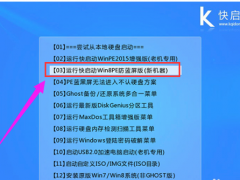Win7系统记事本文件打不开的解决办法
教程之家
操作系统
记事本软件打不开怎么办?近日有用户在使用记事本程序的时候,遇到了无法打开的问题,这是怎么回事呢?记事本软件打不开怎么办?请看下文具体解决办法。
解决办法:
1.首先,咱们需要在自己的win7电脑中随意的找到一个记事本文件,如果没有的话,咱们直接在桌面新建一个记事本文件就可以了,之后,咱们右键点击这个记事本文件,然后在下滑菜单中选择属性选项。
2.在打开的记事本属性窗口中,咱们点击常规选项卡中的更改按钮,然后在接下来弹出来的窗口中,咱们点击选择其中的记事本,然后将下方的“始终使用选择的程序打开这种文件”选项勾选上,然后点击确定。

3.最后,咱们需要返回到记事本属性窗口,点击下方的应用-确定。
其他Win7系统常见问题:
Win7系统电脑鼠标右键刷新功能总是卡住的解决办法
Win7系统电脑一直提示是否停止运行此脚本的解决办法
Win7系统查看已连接WiFi的密码的操作方法
![笔记本安装win7系统步骤[多图]](https://img.jiaochengzhijia.com/uploadfile/2023/0330/20230330024507811.png@crop@160x90.png)
![如何给电脑重装系统win7[多图]](https://img.jiaochengzhijia.com/uploadfile/2023/0329/20230329223506146.png@crop@160x90.png)

![u盘安装win7系统教程图解[多图]](https://img.jiaochengzhijia.com/uploadfile/2023/0322/20230322061558376.png@crop@160x90.png)
![win7在线重装系统教程[多图]](https://img.jiaochengzhijia.com/uploadfile/2023/0322/20230322010628891.png@crop@160x90.png)
![Windows11 64位游戏专业版安装的教程[多图]](https://img.jiaochengzhijia.com/uploadfile/2022/0409/20220409104915663.png@crop@240x180.png)
![win11官网下载安装的步骤教程[多图]](https://img.jiaochengzhijia.com/uploadfile/2021/1116/20211116203405674.png@crop@240x180.png)
![win7 64位系统镜像下载步骤教程[多图]](https://img.jiaochengzhijia.com/uploadfile/2022/0406/20220406163416510.png@crop@240x180.png)